一、简介
Portainer 是 Docker 的轻量级,跨平台和开源管理 UI。Portainer 提供了 Docker 的详细概述,并允许您通过基于 Web 的简单仪表板管理容器,镜像,网络和卷。支持 GNU/Linux,Windows 和 Mac。
官网地址:
https://www.portainer.io/
二、安装
1、先安装Docker容器
可查阅 环境搭建-Docker 文章
2、安装 Portainer 镜像
(1)创建一个数据卷portainer_data
docker volume create portainer_data
(2)宿主机9000端口关联容器中的9000端口,运行镜像portainer/portainer,并把数据挂载到数据卷portainer_data,并给容器起名为portainer-test
docker run -d -p 9000:9000 --restart=always-v /var/run/docker.sock:/var/run/docker.sock -v portainer_data:/data --nameportainer-test portainer/portainer
三、操作
1、访问登录
打开浏览器,访问地址http://IP:9000,出现如下界面,说明Portainer启动成功。
创建管理员用户名和密码,点击创建用户登录即可。
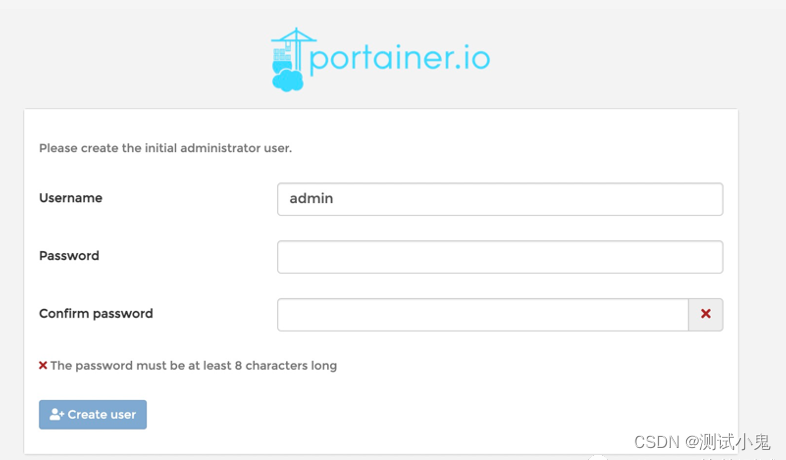
将Portainer连接到您要管理的Docker环境。
例如:选择连接本地的Docker环境,点击连接。
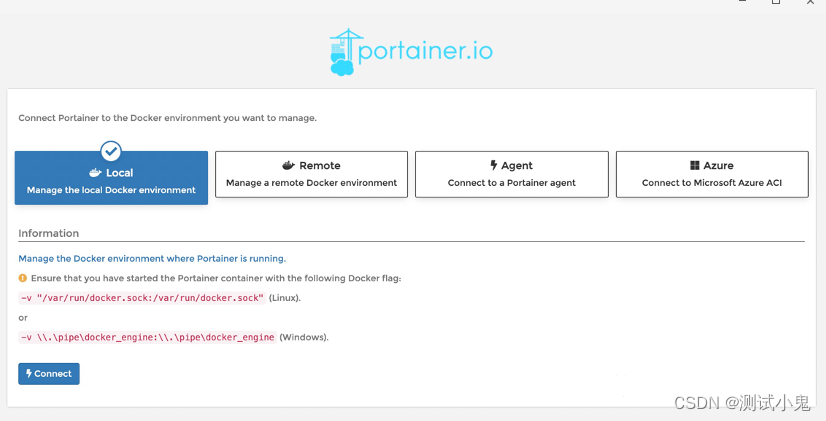
登录成功后就能在面板中看到当前机器运行的Docker。
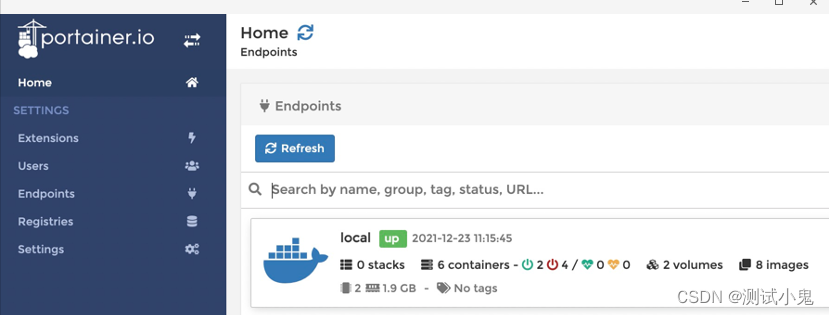
2、仪表板
点击左侧Dashboard,可查看端点信息,例如容器的数量、状态等等。
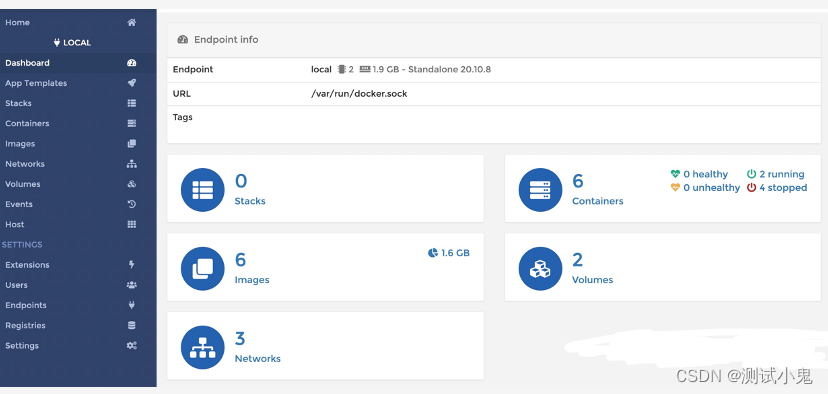
3、应用模板(容器)
点击左侧App Templates,显示现成可用的模板,或者也可以进行添加模板。
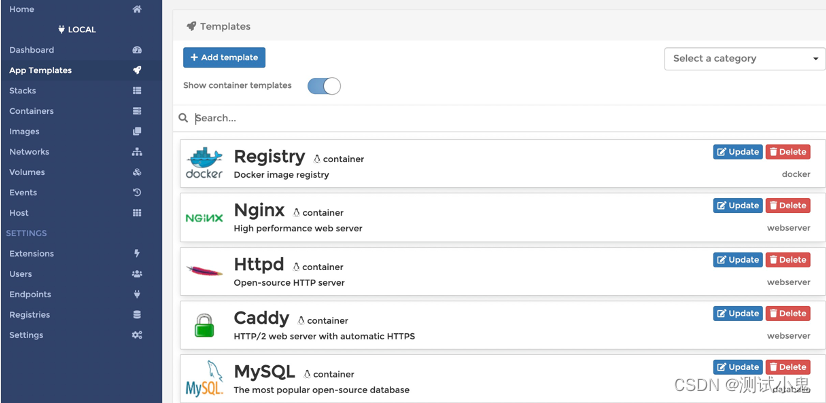
例如添加MySQL容器,设置名称、密码等信息,点击Deploy the container,进行容器部署。
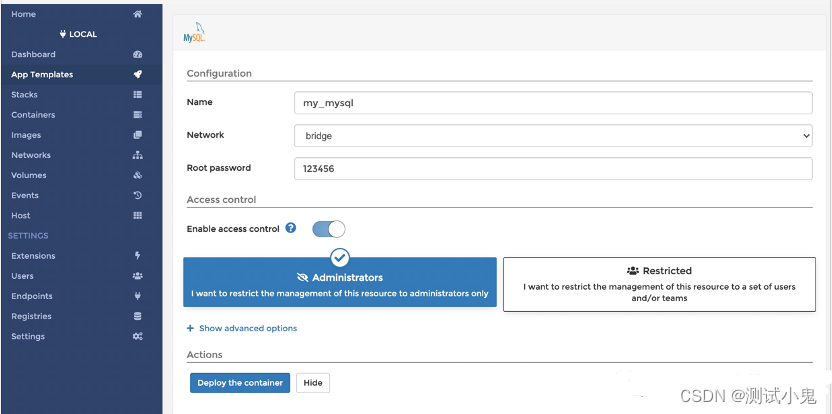
MySQL容器部署成功。
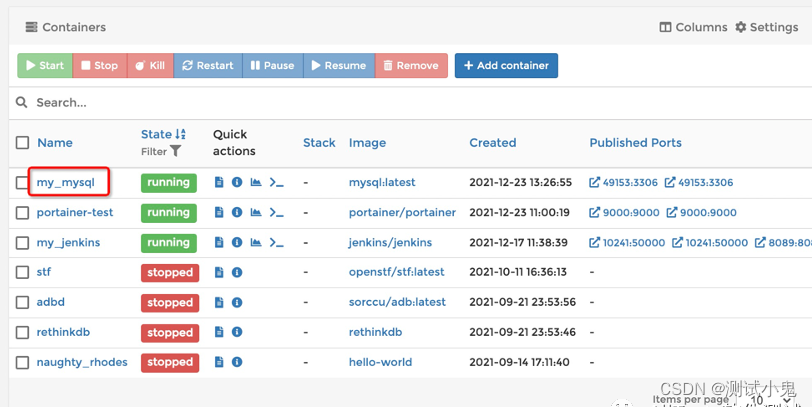
4、容器
点击左侧Containers,显示已部署的所有容器。可进行日志查看、统计信息、控制台操作等。
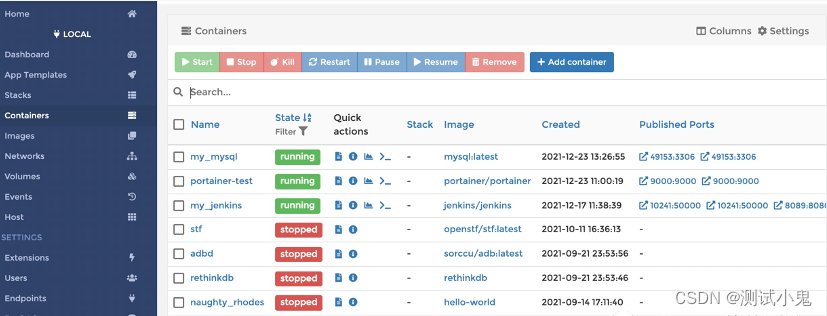
选择某个容器,点击进入,可进行重启、停止、删除等操作。
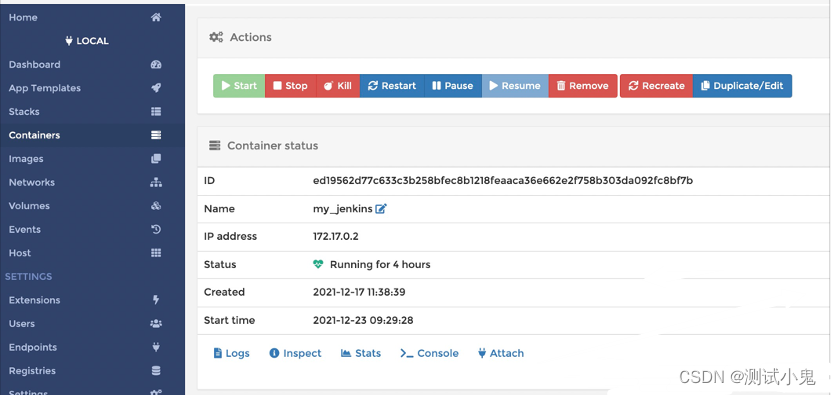
5、镜像
点击左侧Images,可查看已下载的Docker镜像,可对已下载的镜像进行删除。
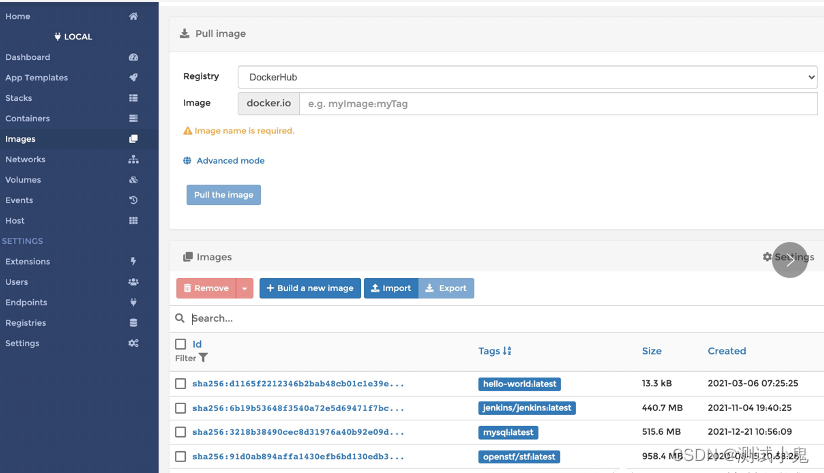
作为一个软件测试的过来人,我想尽自己最大的努力,帮助每一个伙伴都能顺利找到工作。所以我整理了下面这份资源,现在免费分享给大家,有需要的小伙伴可以关注【公众号:开心螺蛳粉】自提!

软件测试面试文档
我们学习必然是为了找到高薪的工作,下面这些面试题是来自阿里、腾讯、字节等一线互联网大厂最新的面试资料,并且有字节大佬给出了权威的解答,刷完这一套面试资料相信大家都能找到满意的工作。

行动吧,在路上总比一直观望的要好,未来的你肯定会感谢现在拼搏的自己!如果想学习提升找不到资料,没人答疑解惑时,请及时加入群:1150305204,里面有各种测试开发资料和技术可以一起交流哦。
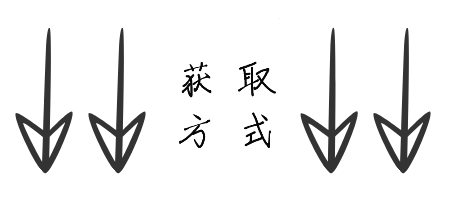





















 323
323

 被折叠的 条评论
为什么被折叠?
被折叠的 条评论
为什么被折叠?








